用zbrush怎样才能画出肖像里的眉毛?
你知道用zbrush怎样才能画出肖像里的眉毛吗?
在今天的教程里,我们将学习如何使用ZBrush®、3ds Max和毛发养殖插件美化个人肖像以及肖像里的毛发。

我们将先创建眉毛,让肖像看起来更加逼真。就像头发和睫毛一样,眉毛也常常容易在创建身体模型的时候被忽略,但是相信大家都能看出,不够逼真的眉毛会对3D模型产生很大的影响。
首先,将模型导入到ZBrush中,遮罩住需要用作为头皮或毛发发射管的区域,ZBrush特别适合执行这样的操作,因为我们可以在高分辨率的模型上基本以3D形式画出来,让它看起来恰好是我们想要的样子。然后,我们将快速生成UVs,自动重新拓扑以获得清晰快速的结果。
注意:使用ZBrush、3ds Max、毛发养殖插件和Photoshop来制作眉毛的技术—同样可以用来创建其他毛发类型。
1、加载模型

加载ZBrush模型,如果你没有在ZBrush中先制作模型,可以插入一个PolyMesh3d对象,然后再使用导入功能。从你的3D安装包将模型导出为.obj格式或ZBrush支持的其他格式,模型加载之后,复制模型,这个将作为后备之用。
2、测试模型

在模型表面上画一个测试遮罩检查模型是否有足够的细分,以确保清晰详细的遮罩。如果遮罩分辨率较低或参差不齐,则增加细分级别直至获得清晰的效果。如果细分增加多了,没有太大的关系,因为我们只关注获得遮罩以生成目标对象,并且不会覆盖原始对象。
3、激活对称
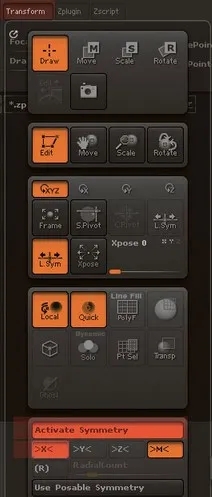
进入Transform菜单,启用Activate Symmetry,确保X轴是打开的。
4、画眉毛遮罩

开始画眉毛遮罩,使用参考图帮助获得合适的形状,利用Ctrl Alt键擦除任何不想要的区域,用Ctrl键添加更多表面到眉毛,从各个角度观察眉毛,直至对效果感到满意。
5、将遮罩转变为多边形分组
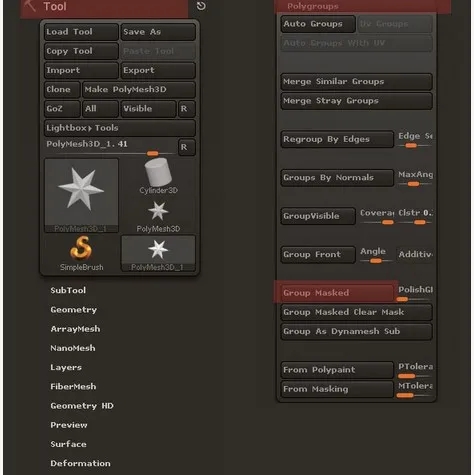
进入Tool菜单,打开polygroup选项,点击Group Masked,这会将我们所选的区域转变为多边形分组,更容易访问,同时也意味着它可以从几何体的其余部分分离开来。
6、隔离所选区域
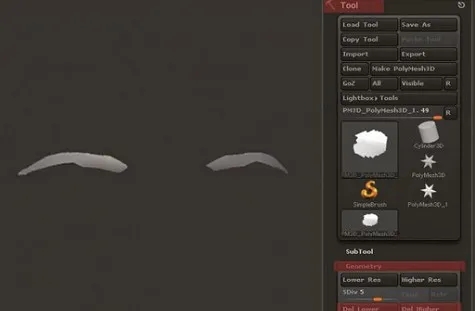
按住Ctrl Shift,然后点击遮罩住眉毛的区域以隔离选择的区域,进入Tool菜单,打开Geometry选项,在subdivision levels下面,删除较低和较高的细分(前提是已经有了两者中的其中一个)。
7、删除隐藏的模型
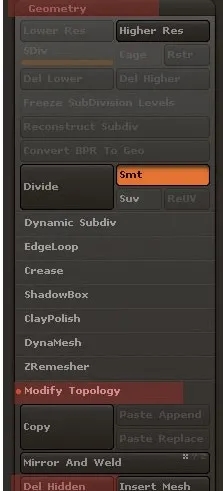
进入Tool > Geometry,选择Modify topology,然后点击Delete Hidden按钮,将会删除所有目前看不见的多边形。
以上就是本期所以内容啦,我们下期再见~
转载声明:本文来源于网络,不作任何商业用途
全部评论


暂无留言,赶紧抢占沙发
热门资讯

韩国画师DSマイル作品

透视分为几种?你都知道吗?
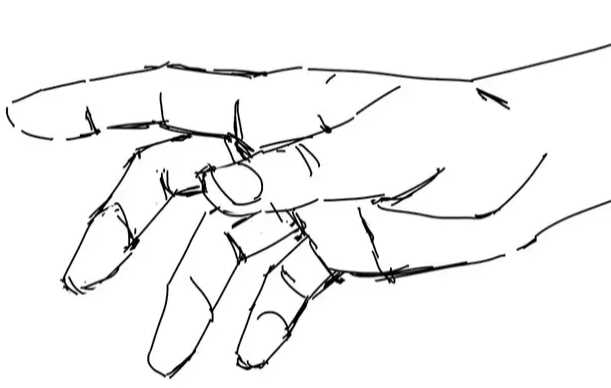
干货丨动漫人物手部画法教程!

c4d才能把两条样条线变成一个面教程

3DMAX如何设置路径跟随?

原画作品丨意大利概念原画师Gianluca Rolli...

c4d软件取消选择功能有哪些步骤?

3Dmax关闭时无响应、无法退出该怎么办?

C4D软件如何给可编辑对象添加分段线?








